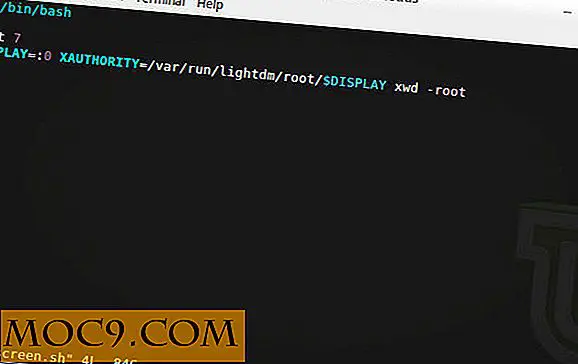Πώς να δημιουργήσετε Pop Art Retro Screen εκτυπώσεις χρησιμοποιώντας Pixlr
Το Pixlr (διαθέσιμο στο διαδίκτυο και δωρεάν από το www.pixlr.com) είναι μια δωρεάν online εναλλακτική λύση του Photoshop που έχει μερικά δροσερά χαρακτηριστικά από το κουτί, αλλά αυτό δεν το κάνει πραγματικά δροσερό. Επειδή χρησιμοποιεί στρώματα, μπορείτε να πάρετε κάποια άλλα πολύ δροσερά εφέ, τα οποία δεν μπορείτε να φτάσετε στο κουτί, συμπεριλαμβανομένου αυτού του μεγάλου αποτελέσματος εκτύπωσης οθόνης pop art 1960s pop art.
Γιατί όχι Pop Art;
Για να κάνετε την τέχνη πραγματικά pop, πρέπει να πάτε παλιό σχολείο. Η δεκαετία του 1960 δεν είναι τόσο παλιά σχολείο όσο η προϊστορική σχολή, αλλά αν θέλετε να απομακρύνετε την τέχνη σας από το ψηφιακό κιβώτιο και να την φανεί πιο αναλογική, πρέπει να μάθετε να κάνετε πράγματα όπως έκαναν παλιά.
Οι εκτυπώσεις οθόνης, όπως αυτές που έκανε ο Andy Warhol, έγιναν από φωτογραφίες με εκτυπωμένη πρώτη στρώση χρωμάτων και έπειτα από εκτύπωση μαύρου χρώματος. Μπορείτε να κάνετε το ίδιο πράγμα με το Pixlr ή οποιοδήποτε πρόγραμμα γραφικών που σας επιτρέπει να κάνετε στρώματα. Απλά πρέπει να διαχωρίσετε τα χρώματα από το μαύρο.
Φαίνεται πολύ απλό και εύκολο, και είναι πολύ εύκολο να το κάνεις, αλλά το αποτέλεσμα είναι πραγματικά ξεχωριστό.

Δημιουργία επιπέδων
Πάρτε οποιαδήποτε φωτογραφία και φορτώστε την στο Pixlr. Επιλέξτε την έκδοση του Editor αντί της Express όταν φορτώνετε την εικόνα (επιλέξτε Άνοιγμα εικόνας από τον υπολογιστή σας).

Επιλέξτε "Όλα" κάνοντας κλικ στο "Ctrl + A" (ή "Command + A" σε Mac) και Αντιγράψτε και επικολλήστε την εικόνα πάνω σε αυτή. Τώρα έχετε δύο επίπεδα τόσο το ίδιο. Κάντε διπλό κλικ στο όνομα του επάνω στρώματος και μετονομάστε το "Μαύρο επίπεδο".

Επιλέξτε το στρώμα φόντου. Κάντε ένα νέο στρώμα. Μετονομάστε αυτό το ένα χρώμα.
Το στρώμα χρώματος
Αυτό είναι τώρα ένα κενό στρώμα πάνω από το στρώμα φόντου. Επιλέξτε ένα μεγάλο πινέλο, πείτε 200.

Ζωγραφίστε με έντονα χρώματα (ή επιλέξτε χρώματα από την πραγματική φωτογραφία),

και εντοπίστε τα σχήματα της εικόνας σε περιοχές χρώματος.

Μόλις τελειώσετε τον εντοπισμό όλων των αντικειμένων στη φωτογραφία, γεμίστε τα υπόλοιπα με το κουβά χρωμάτων για να βεβαιωθείτε ότι καμία από τις αρχικές φωτογραφίες δεν εμφανίζεται. Είναι εντάξει να είσαι αρκετά ακατάστατος με τον εντοπισμό σου. Αυτές οι εκτυπώσεις στην οθόνη εκτύπωσης συχνά είχαν το χρώμα που ρέει πάνω από τις γραμμές.
Αυτή είναι η τελική στρώση χρώματος. Στην αρχική οθόνη εκτυπώσεις αυτό θα είχε εκτυπωθεί πρώτα. Τώρα πρέπει να προσομοιώσουμε τη μαύρη επικάλυψη.
Ρύθμιση του μαύρου στρώματος
Επιλέξτε το μαύρο επίπεδο. Επιλέξτε "Adjustment -> Desaturate" για να γίνει ασπρόμαυρη.

Μπορείτε να επιλέξετε "Προσαρμογή -> Φωτεινότητα" και να αντιγράψετε εδώ για να παίξετε με τους τόνους, αλλά δεν είναι απαραίτητο.
Επιλέξτε "Φίλτρα -> Θόρυβος" και ρυθμίστε το σε περίπου 130.

Τώρα για να το αποτυπώσετε επάνω στο παρακάτω χρώμα, επιλέξτε τη λειτουργία Blend και επιλέξτε Πολλαπλασιασμός.

Τώρα το μαύρο στρώμα εκτυπώνεται πάνω από το στρώμα χρώματος και τελειώσαμε. Αποθηκεύστε την εικόνα είτε ως τελικό επίπεδο (χωρίς στρώματα) αρχείο JPG ή PXD με όλα τα επίπεδα άθικτα σε περίπτωση που θέλετε να εργαστείτε ξανά σε αυτό.

Εάν θέλετε να επιστρέψετε και να κάνετε τα χρώματα πιο ζωντανά ή απλά περίεργα, κάντε κλικ στο στρώμα χρώματος και χρησιμοποιήστε τον κάδο χρωμάτων για να αλλάξετε τα χρώματα. Βεβαιωθείτε ότι έχετε ρυθμίσει την Ανοχή στο 0 για να βεβαιωθείτε ότι αλλάζει μόνο το χρώμα στο οποίο κάνετε κλικ και όχι τα χρώματα που την περιβάλλουν.

συμπέρασμα
Ενημερώστε μας πώς μπορείτε να φτιάξετε τη δική σας εκτύπωση τέχνης ρετρό με τα παρακάτω σχόλια.